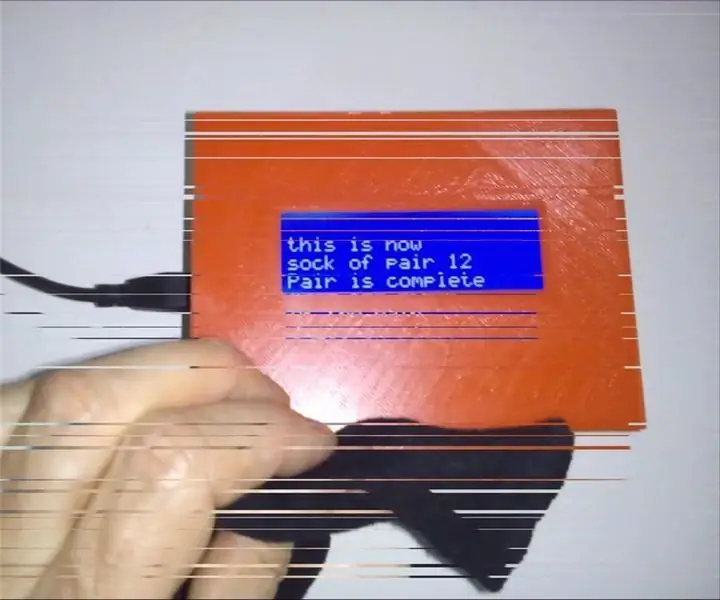
Innehållsförteckning:
- Författare John Day [email protected].
- Public 2024-01-30 12:46.
- Senast ändrad 2025-01-23 15:11.
Hur förhindrar jag att strumpor blandas under tvätten? Jag vet inte. Vad jag vet är hur man matchar strumporna efter tvätten. Därför gjorde jag denna SOCK MATCHER.
Hur fungerar det?
1) Börja med att sy en RFID-tagg i varje strumpa på ett par strumpor. 2) Håll en av strumporna framför strumpans matchare. Displayen visar att det är en ny strumpa. På RFID-taggen kommer ett antal uppföljande par att skrivas. Efter att det är skrivet kommer du att bli ombedd att behålla motsvarande strumpa till strumpmatcharen. 3) Spara motsvarande strumpa till strumpan. Även på denna RFID-tagg kommer samma uppföljningsnummer att skrivas.
Från och med nu efter att ha förvarat en av strumporna bredvid sock-matcher ska parets nummer anges.
Hur är det gjort?
Steg 1) Introduktion / Snabbversion
Steg 2) Atmega328 på en brödbräda / lödbräda
Steg 3) Ansluta LCD -skärmen till en Arduino Uno
Steg 4) Anslutning av RFID-RC522 till en Arduino Uno
Steg 5) Programmering av ATmega328
Steg 6) Boxning
Steg 1: Introduktion / snabbversion
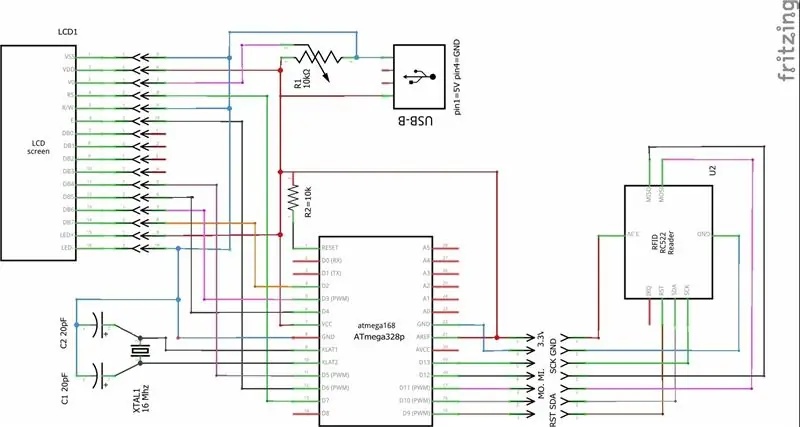
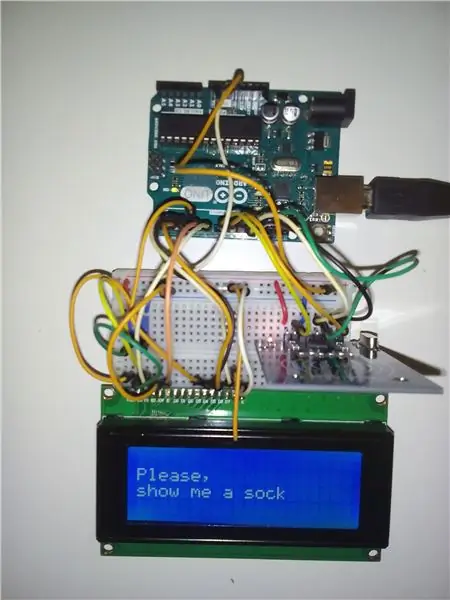
Inköpslista:
· 1x LCD 4x20 med Hitachi HD44780-drivrutin eller kompatibel · 16x hankontakt · 1x RFID-RC522 · 1x 5 cm x 7 cm lödbräda, 2,54 mm raster, 18 x 24 ringar. · 1x USB-B-kontakt · 7x hankontakt · 16x Hona -stickkontakt · 1x Atmega328p · 1x Socket PDIP28 · 1x Chrystal 16Mhz · 2x 18 tot 22 picofarad (keramik) kondensator · 1x 10k ohm motstånd · 1x 10kohm gryta · 7x trådar med på båda sidans honkontakter · 1x Arduino Uno för programmering. + trådar.
Och jag glömde nästan att nämna RFID -taggarna 13,56 MHz Mirfare för strumporna.
Alla grundläggande saker som kan beställas i elektroniska butiker.
Schematisk
Som ovan
Kortlayout Lödbrädan är direkt ansluten till LCD-skärmens 16x-stiftskontakt. LCD-skärmen ska monteras högst upp på lådan. RFID-RC522 är ansluten med honkablar till lödbrädet. RFID-RC522 är monterad på lådans framsida. Faktum är att spänningen till RFID-RC522 borde vara 3.3VI glömde men det fungerar för mig. Jag märkte den här kommentaren på githuben "SPI fungerar bara med 3,3V, de flesta breakouts verkar 5V tollerant, men prova en nivåväxlare.") Var försiktig.
Programmering. För programmering tog jag bort ATmega328 från Arduino Uno. Placerade ATmega328 i Arduino Uno och laddade upp till ATmega328. ATmega328
Efter uppladdningen testade jag den på en brödbräda som på bilden ovan. Och efter lyckad testning bytte jag ut ATmega328 till lödbrädan.
Boxxing
Målet med låddesignen är att göra det på följande sätt:- det kan återanvändas delvis för andra projekt.- montering bara för hand- och demonterad måste det passa i en brevlåda.
Lådan är ritad i Fusion360. Lådan skrivs ut 3D av en annan tillverkare. "Joost" hittades med 3D Hub. Lektioner lärda.
- Genom att fördubbla komponenterna i Fusion 360 skulle blocket inte skrivas ut. Detta förklarar den saknade theeth.
Steg 2: Atmega328 på en lödbräda

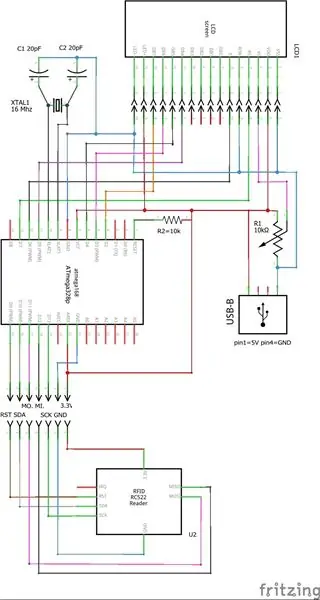
Först och främst tyckte jag att det var mycket användbart att först prova någonting en efter en på ett brödbräda. 1) LCD -skärmen med en Arduino UNO.2) RFID_RC522 med Arduino UNO3) Atmega328 på ett brödbräda.4) Atmega328 och LCD på ett brödbräda.5) Atmega328 LCD och RFID_RC522 på ett brödbräda.6) Atmega328 på en lödbräda.7) Atmega328 och LCD på lödbrädet.8) Atmega328, RFID_RC522 och LCD på lödbrädet.
För att skapa denna "SOCK MATCHER" gjorde a mikrokontrollern på en lödbräda.
Hur man installerar en mikrokontroller på ett brödbord förklaras på Arduino -webbplatsen.
Från en brödbräda till en lödbräda är bara nästa steg. Det ser ut som på bilden ovan.
För uppkoppling, se det grafiska diagrammet.
Steg 3: Anslut LCD -skärmen till en Arduino
För att ansluta LCD -skärmen till ATmega328 finns en fullständig instruktion på Arduinos webbplats:
Skilda från handledningen är:- Jag använde en 4x20 LCD
- och Arduino UNO -stift 12 och 13 används inte utan stift 6 och stift 7 eftersom stift 12 och 13 används av te RFID_RC522.
Två punkter jag märkte under installationen var:
1) För att vara försiktig är LCD -katoden och anodanslutningstappen 15 och stift 16 kan vridas beroende på leverantören. Katoden måste vara på GND.
2) Jag använde en 4x20 LCD och jag var tvungen att ställa in varje rad eftersom den hoppade direkt från rad ett till tre. Exempel: lcd.setCursor (0, 1); lcd.print ("exempeltext"); lcd.setCursor (0, 1); lcd.print ("Nästa rad i exemplet");
Steg 4: Anslutning av RFID-RC522 till en Arduino Uno
Efter att jag fått RFID_RC522 försökte jag slutligen få det att fungera hittade jag biblioteket MRFC522.h och exempel. Se länken.
Steg för steg försökte jag få det att göra vill jag vill att det ska göra med det.
1) Läsa UID (Unique Identification Code)
2) Jämför UID från olika RFID -taggar.
3) Läs information om en RFID -tagg
4) Skriv informationen på RFID -taggen.
5) Rensa skriftlig information om RFID -taggen.
Jag är inte säker men det såg ut som att skrivningen till RFID-taggen förbättrades efter installationen av det senaste biblioteket.
Steg 5: Programvara
När det fungerade började jag med att skriva programmet.
Under skrivandet märkte jag att jag behövde lagra information (antal par) på Atmega328 vad som inte skulle gå förlorat efter ett strömavbrott. Detta görs på EEPROM för Atmega. Hur detta fungerar förklaras tydligt på Arduinos webbplats:
Svårast var att hålla RFID -läsningen fungerande. Jag hade svårt med att läsa och skriva en tagg direkt i en gång. Inte kontinuerligt läsning hade att göra med att söka efter en ny tagg och stoppa RFID -läsningen.
Den sista uppsättningen av programmet måste skriva ett fall för varje åtgärd som krävs.
En beskrivning skrivs i introduktionen av programvaran
Programvaran finns inom introduktionen/snabbversionen. Bifogat ovan finns också ett program för att rensa RFID -taggarna för testning.
Steg 6: Boxning

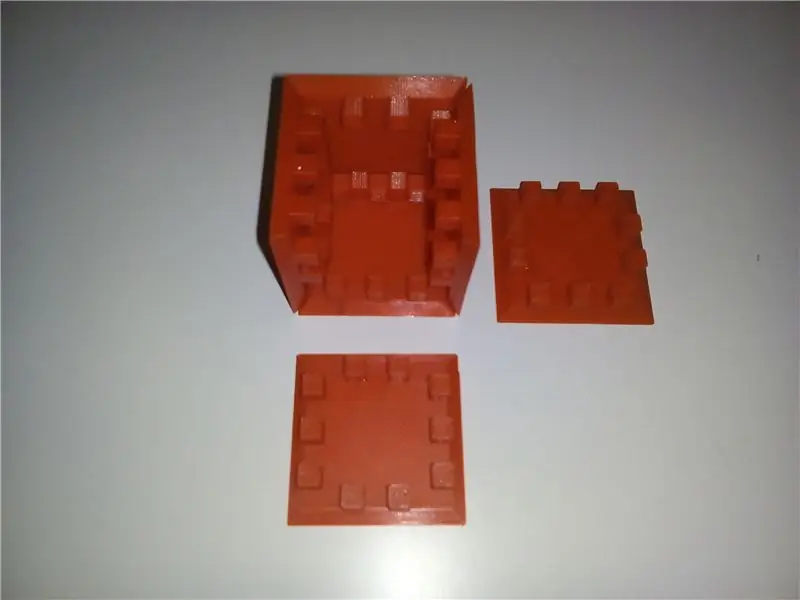

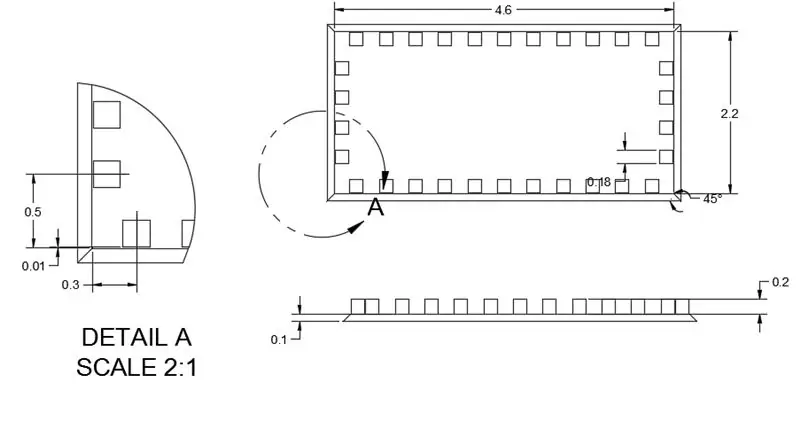
Målet med låddesignen är att göra det på ett sådant sätt: 1) det kan återanvändas delvis för andra projekt och kan förlängas 2) kan aseasblas bara för hand eller enkelt 3) och demonteras det måste passa i en brevlåda.
Tanken är att när du till exempel bestämmer dig för att använda en OLED -skärm behöver du bara ändra lådans ovansida. Eller om du vill lägga till lysdioder, knappar och sådant behöver du bara ändra fronten.
Eftersom jag inte hade någon erfarenhet började jag med en liten låda … söt. Detta var en framgång, tack vare andra tillverkare. "Joost" som jag hittade med 3D Hub, som justerade ritningen efter att det första testtrycket gjordes. Han arbetar med en original Prusa i3 MK2. Som material valde jag PLA/PHA = Colorfabb. En blandning av PLA/PHA. Med lite bättre prestanda än standard PLA.
Den lilla lådan är 5 cm bred och tänderna är 5 mm höga, bredd och djup. Lådan är ritad i Fusion360.
Genom att fördubbla komponenterna i Fusion 360 skulle blocket inte skrivas ut.
Detta förklarar de saknade tänderna.
Jag använde tum för de grundläggande mätningarna baserat på utformningen av Arduino Uno och storleken mellan lödningsspåren. 100 mil = 0, 1 tum = 2, 54 millimeter.
"Tänderna" är 200x200x200 mil. Där jag försökte göra "tänderna" mjukare genom att runda hörnen. Detta orsakade att delarna inte passade.
Dessa "tänder" reduceras till 180 mil x 180 mil x 200 mil. Vad gjorde att det blev lite att förlora.
Så den exakta bredden ska bestämmas i nästa projekt (jag tror 190x190x190). Brädans insida används som grundreferens i tum/mil. Så när man bestämmer sig för att minska eller öka väggens tjocklek påverkas inte skivlayouten.
Väggtjockleken är nu 100 mils med 45º hörn. Se ritningen för förklaring. Från Fusion360 överfördes ritningen till STL genom att välja "Cura" som utskriftsverktyg.
Jag hade problem med att skriva RFID-taggarna så jag tog bort avståndshållarna på RFID-RC522. Med tejp fixade jag tillfälligt, så detta kan göra en förbättring.
Jag ändrade också RFID -läsindikatorn på framsidan med en mer öppen design
De slutliga bifogade ritningarna har ännu inte använts, så ingen garanti för ritningarna. Om den används, meddela mig om dessa är korrekta.
Varför är den orange? Kanske för att det är holländskt?
För att ge dig en tydlig indikation på hur det ska passa skapade jag den här animationen.
Och länkarna till ritningarna.
Nederst https://a360.co/2jpB0Ei, Back_side https://a360.co/2ivfApo, Höger sida
Vänster sida https://a360.co/2jhWaSl, Front https://a360.co/2jpEq9L, Top
Klämma https://a360.co/2jpGAGM, LCD 4x20 https://a360.co/2jpDDWy, lödbräda
grundläggande blockje https://a360.co/2j1QDyi RFID_RC522
Jag hoppas att du gillade denna Instructable och fick dig att bestämma dig för att göra din egen strumpa. Eller det var hjälpsamt att göra något annat. Vänliga hälsningar, Gaby
Rekommenderad:
Hur gjorde jag min egen boxningsmaskin ?: 11 steg (med bilder)

Hur gjorde jag min egen boxningsmaskin ?: Det finns ingen fantastisk historia bakom det här projektet - jag har alltid alltid gillat boxningsmaskinerna som fanns på olika populära platser. Jag bestämde mig för att bygga min
Hur jag gjorde den mest avancerade ficklampan någonsin: 10 steg (med bilder)

Hur jag gjorde den mest avancerade ficklampan någonsin: PCB -design är min svaga plats. Jag får ofta en enkel idé och bestämmer mig för att inse den så komplex och perfekt som möjligt. Så jag såg en gång ut som en gammal " militär " 4.5V ficklampa med vanlig glödlampa som samlade damm a. Ljusutgången från den b
Guiden jag önskade att jag hade om att bygga en Arduino Drone: 9 steg

Guiden jag önskade att jag hade om att bygga en Arduino Drone: Detta är ett dokument som är en slags "How to guide" -streckad dokumentation som går igenom processen. Det tog mig att förstå begreppen för att uppnå mitt mål att bygga en enkel quadcopter som jag kunde kontrollera från min mobiltelefon. För att göra det här projektet ville jag
Hur tar jag bort bakgrundsbrus från video?: 3 steg (med bilder)

Hur tar jag bort bakgrundsbrus från video?: Vi filmar ofta video med vår telefon. De hjälper oss att spela in det ögonblick vi vill memorera. Men du kommer alltid att stöta på detta att när du tittar på videorna har de kraftigt bakgrundsbrus. Kanske är det mindre eller kanske förstör det din video. Hur
Hur reparerar jag limpistolen ?: 6 steg (med bilder)

Hur reparerar jag limpistolen ?: Om du är en elektronikentusiast bör du behöva en varm limpistol. Det är verkligen viktigt. Tyvärr är min heta limpistol inte uppvärmd så idag i det här videoavsnittet kommer jag att prata om hur man reparerar varm limpistol. Låt oss komma igång
